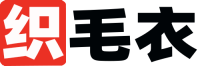思维导图软件哪个好?用AI玩转协同创作! (
无论是日常学习还是工作,拥有一款好用的思维导图软件,能够快速将你的思维可视化,巩固记忆、理清头绪等,帮你做出正确的判断。
今天,给大家推荐一款思维导图神器——博思白板。
与传统的思维导图不同,博思白板与AI进行深度集成,可以根据内容自动生成思维导图,搭配博思白板强大的思维导图编辑能力,改变传统的思维导图创作模式,拓展思维创作的边界,一起看看吧。
1、智能生成思维导图。
在日常思维的创作中,有时候遇到思路的卡壳,经常需要跳转其他页面获取灵感。
使用博思白板思维导图功能,集成了类似Chat GTP的对话语音,能够根据思维导图节点上的内容,自动生成对应的思维导图,分点对知识进行自动规划,给思维提供更多思路。

博思白板支持2种思维导图生成方式,首先在工作台创建任意的白板文件,可以在白板左侧菜单栏使用AI助手功能,选择「AI 思维导图」,输入对应的关键词即可。也可以在白板上创建思维导图,将需要展开的内容输入节点,然后选中对应的节点,就会弹出思维导图功能栏,选择左边AI按钮,就能自动生成对应的思维导图了。
这里给大家做了一个测试,输入“在深圳周末可以去哪玩”,不到10秒就自动完成创作,信息收集和呈现也非常的准确,可以大大降低思考的时间。

当然,日常头脑风暴、思维问答、知识点梳理等,都可以使用AI助手智能生成,大大减少内容创作思考的时间,也不需要导出寻找思路和灵感。
ii.操作更便捷,表达更自由。
思维导图是深度使用的工具,其操作的便捷性,直接影响日常创作的效率。
智能交互指引
博思白板采用智能化的设计,每个节点都做了清晰的交互指引,选择思维导图的任意节点,就会弹出交互模块,点击即可插入对应的节点,对小白用户更加友好。
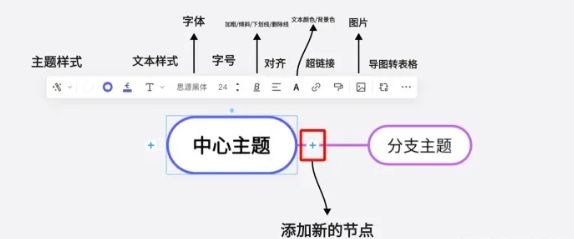
同时,博思白板思维导图支持更加高效的快捷键,创建同级分支()、创建子分支(Tab/)等,日常创作更加高效。
智能化节点适配
博思白板的所有节点都可以智能适配,只需要拖动思维导图的任意节点,将节点拖动到制定位置,节点就会自动吸附在思维导图上,后期调整更加便捷。
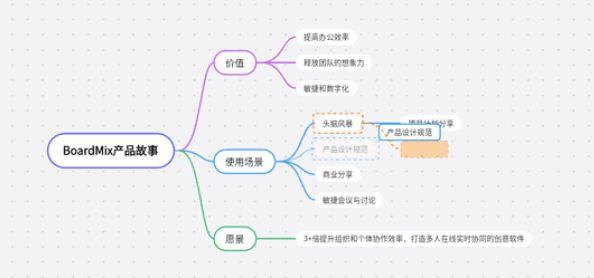
支持图片、视频、网页等插入
博思白板能够改变思维导图原有框架,图片、文档、视频、音乐、卡片、网页都可链接在思维的各个节点,摆脱思维导图一成不变的结构,日常创作更加自由。
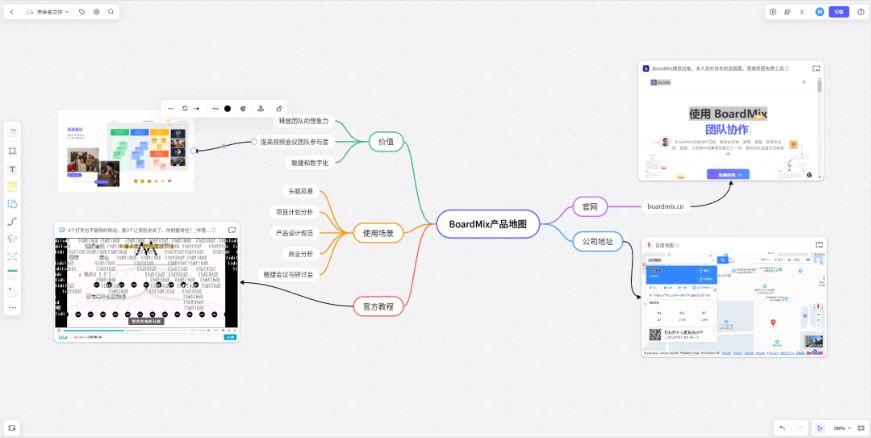
文本智能生成思维导图
将需要生成思维导图的文本复制,在主节点粘贴即可一键生成,文本的空格智能适配,拖动思维导图对应节点,就能形成分支主题和子主题,打通你的思考脉络。
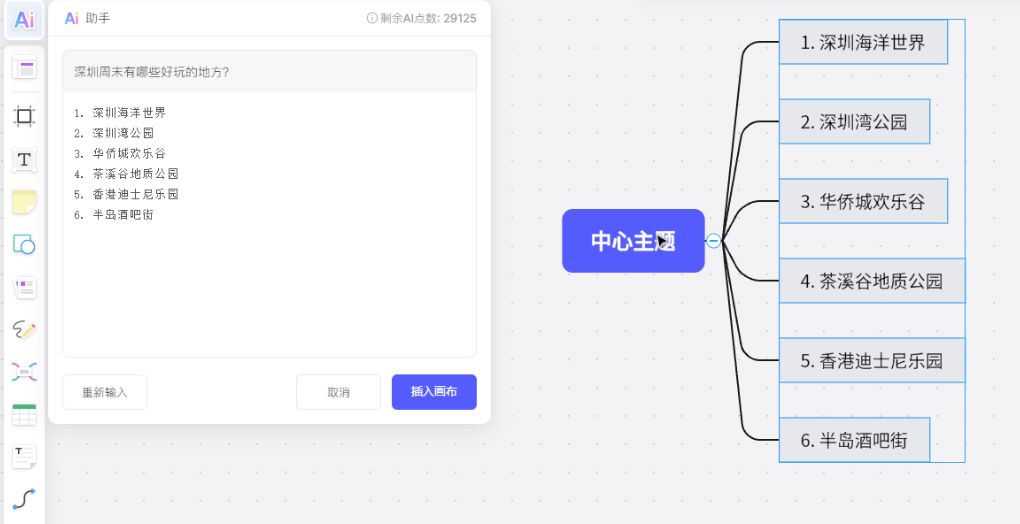
3、高颜值,更实用。
作为资深外貌协会,选择一款思维导图软件,颜值自然是首先要考虑的因素。
任意调整样式
博思白板强大的编辑能力,能够任意调整思维导图连接线、边框等颜色,呈现出干净整洁的界面效果,帮你快速创建出漂亮的思维导图。
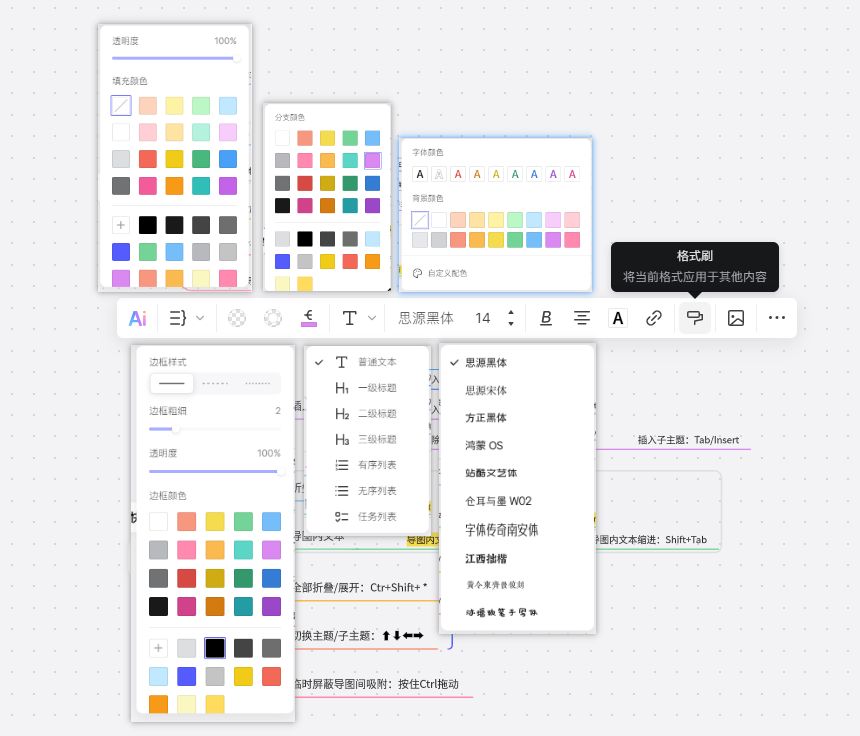
任意更换主题
选择画板上的任意思维导图节点,选择弹窗“导图主题”按钮,提供多种好看的主题任意选择,点击即可一键切换,后期可以随时更换主题。
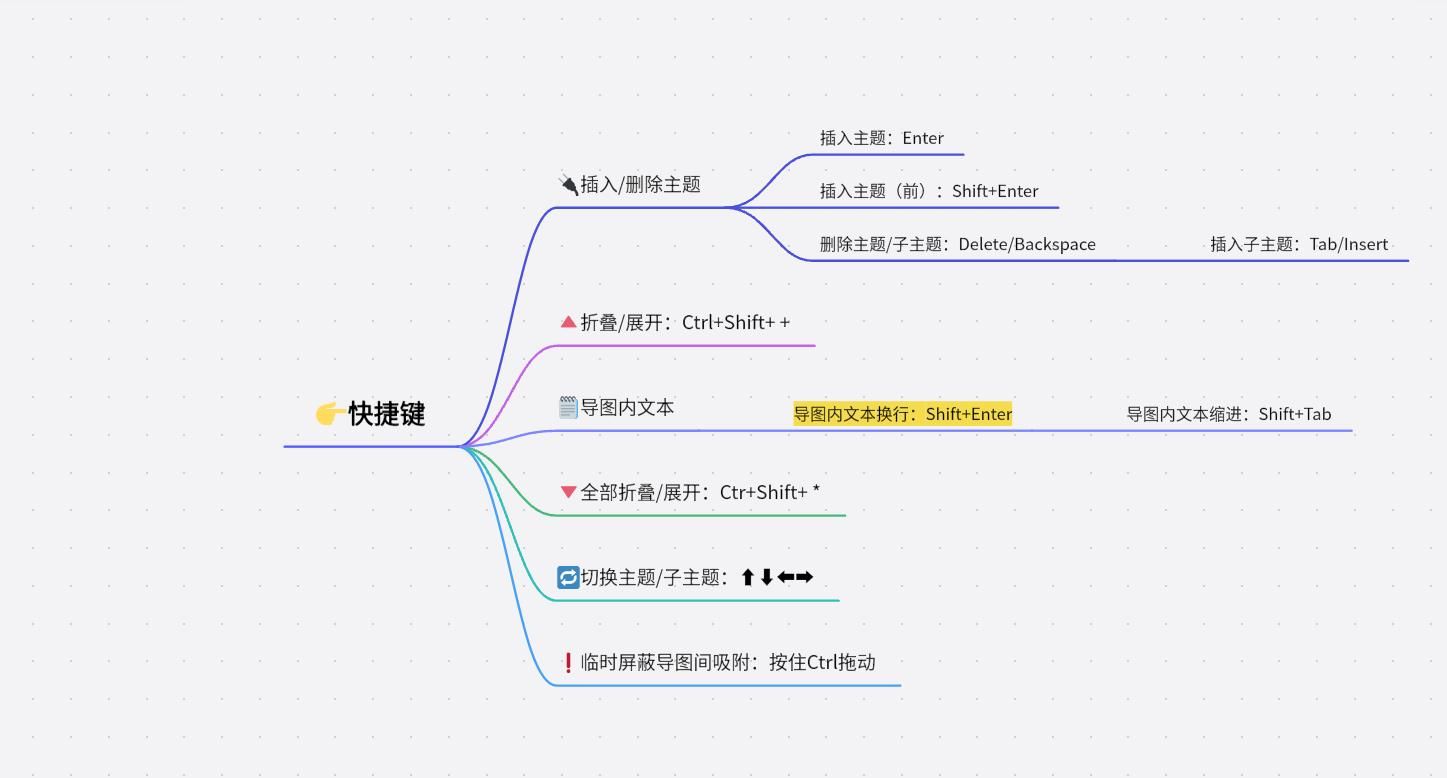
丰富模板样式
除此以外,资源社区还提供了丰富的社区模板,都是免费的资源,点击“复制”就可以应用在日常创作中。
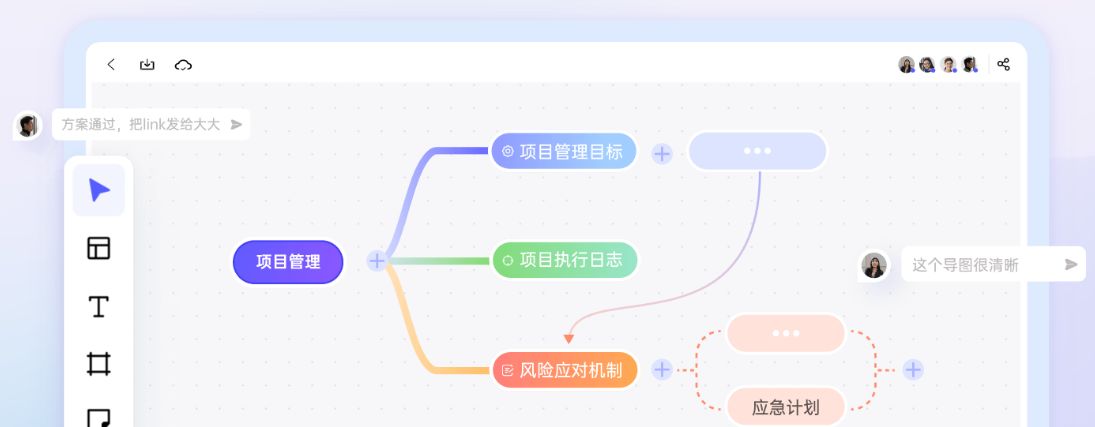
总之,相比与传统的思维导图工具,博思白板除了支持AI辅助创作外,还有多种智能化的功能,可以大幅度提升日常创作的效率。同时,博思白板的强大的思维导图编辑能力,搭配上超高的颜值,以及丰富的社区模板,操作起来非常的舒服。
更值得一提的是,博思白板免费版支持1G超大内存,没有任何节点的限制,足以满足日常的使用。经常需要做思维导图的小伙伴,推荐大家登录官网试试哦~
声明:本站所有文章资源内容,如无特殊说明或标注,均为采集网络资源。如若本站内容侵犯了原著者的合法权益,可联系本站删除。